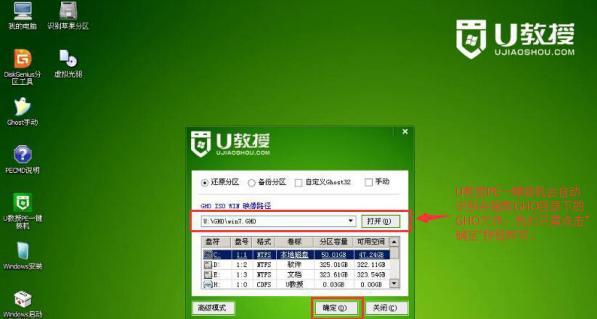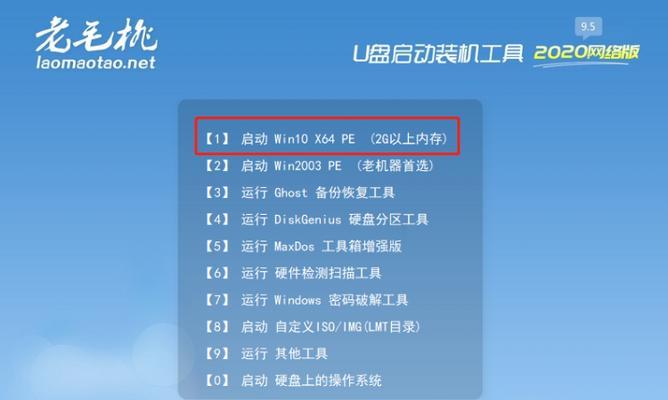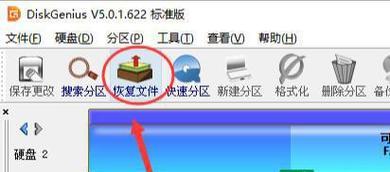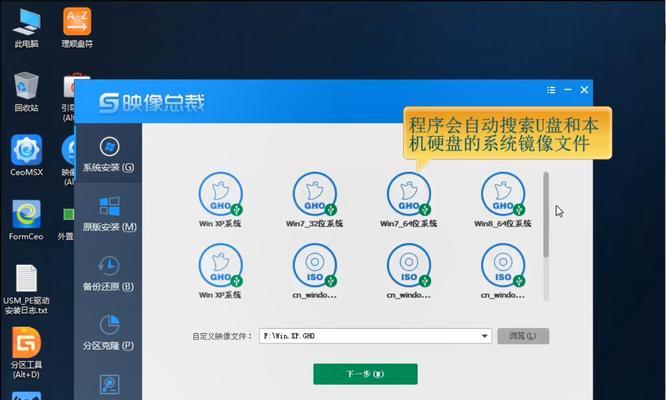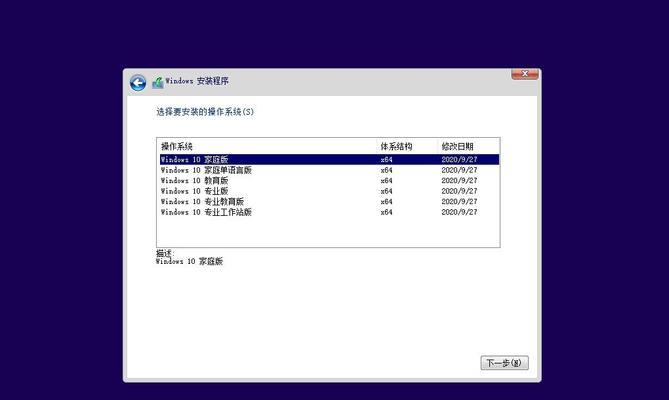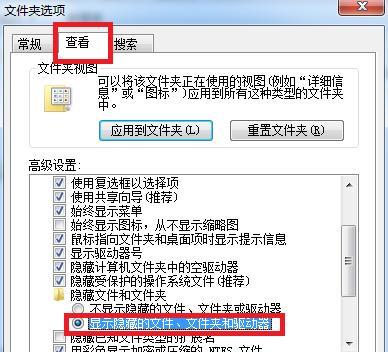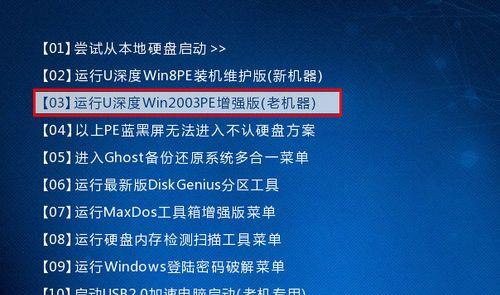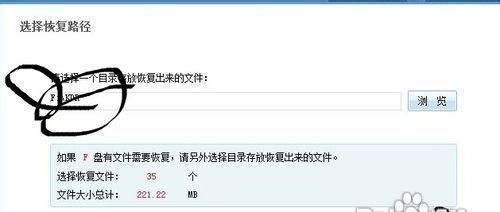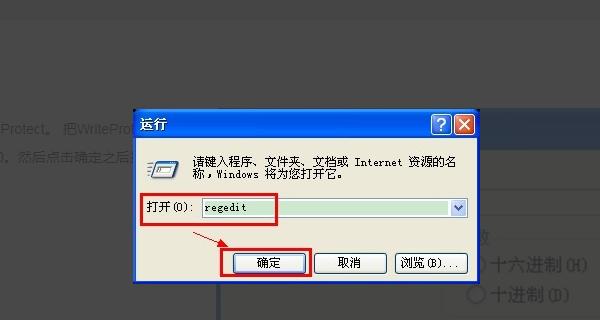解除U盘写保护状态的方法(轻松拥有可写入U盘)
游客 2024-06-13 18:27 分类:网络技术 98
在使用U盘的过程中,我们有时会遇到U盘写保护状态的问题,导致无法向U盘中写入或删除文件。这种情况下,我们需要采取一些措施来解除U盘的写保护状态,以便正常使用。本文将为您介绍一些常用的方法和步骤,帮助您轻松解除U盘的写保护状态。
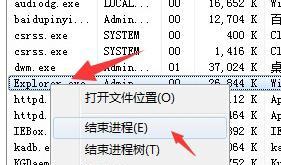
1.检查U盘物理开关状态:确保U盘未处于写保护状态
在插入U盘之前,先检查U盘上是否有物理开关,如果有,请确认开关未被切换到写保护位置。
2.使用CMD命令解除写保护:通过命令行界面操作
打开CMD命令行界面,并输入相关命令,如“diskpart”、“listdisk”、“selectdiskX”、“attributesdiskclearreadonly”。
3.修改注册表项来解除写保护:需要小心操作
进入“注册表编辑器”,找到“HKEY_LOCAL_MACHINE\SYSTEM\CurrentControlSet\Control\StorageDevicePolicies”路径下的WriteProtect键值,将其改为0。
4.使用防病毒软件扫描U盘:排除病毒导致的写保护状态
使用可靠的防病毒软件对U盘进行全盘扫描,清理可能存在的病毒,以解除写保护状态。
5.检查管理员权限:确保有足够权限
在某些情况下,需要管理员权限才能解除U盘的写保护状态。检查当前账户是否具有管理员权限,并尝试用管理员身份运行命令或操作。
6.重新格式化U盘:清除写保护标记
在备份重要数据后,通过格式化U盘来清除可能存在的写保护标记。注意选择正确的文件系统和容量。
7.使用专门的写保护解锁工具:有效解除写保护状态
下载并使用一些专门的U盘写保护解锁工具,如ChipGenius、HDDLowLevelFormatTool等,按照软件提供的操作步骤进行解除。
8.更换U盘线缆或USB接口:排除硬件故障影响
连接线缆或USB接口可能存在故障导致U盘写保护状态。尝试更换线缆或接口,重新插入U盘,看是否解除写保护。
9.检查操作系统设置:确保没有系统设置导致写保护
检查操作系统设置,如安全策略、组策略等,排除可能导致U盘写保护的设置。
10.更新U盘固件:修复潜在的写保护问题
检查U盘厂商的官方网站,寻找最新的固件更新,下载并安装,以修复潜在的写保护问题。
11.使用U盘修复工具:修复可能的硬件故障
一些U盘制造商提供了修复工具,可以用于检测和修复U盘硬件故障,通过该工具修复潜在的写保护问题。
12.咨询专业人士:请教专业的技术支持人员
如果以上方法无法解决问题,建议咨询专业人士,如U盘制造商的技术支持人员或电脑维修专家,以获得更详细的指导和解决方案。
13.谨慎使用未知来源的U盘:预防未知病毒感染
避免使用未知来源的U盘,尽量购买正规品牌或可信赖的产品,以减少未知病毒感染导致的写保护问题。
14.注意正确使用U盘:避免操作失误导致写保护
在使用U盘时,注意正确操作,避免误操作导致写保护状态。如在传输文件过程中避免突然拔出U盘等。
15.寻求更换新的U盘:若无法解除写保护状态
如果经过多种尝试后仍无法解除U盘的写保护状态,可能需要考虑更换一个新的U盘来代替。
通过本文介绍的方法和步骤,您可以轻松解除U盘的写保护状态,使其恢复正常的读写功能。在操作过程中,请务必谨慎,避免误操作造成数据丢失或其他问题。希望本文能对您解决U盘写保护问题提供帮助。
轻松应对U盘写保护
随着科技的发展,U盘已成为人们最常用的存储设备之一。然而,有时我们会遇到U盘写保护的问题,导致无法对其进行数据的写入或删除。本文将介绍解除U盘写保护状态的方法,帮助读者轻松应对这一问题,确保数据存储无忧。
检查U盘开关是否处于写保护状态
在解除U盘写保护之前,首先要检查U盘本身是否带有写保护开关。这个开关通常位于U盘的侧面或底部,可以切换U盘的写保护状态。将开关切换到关闭写保护的位置,即可解除U盘的写保护状态。
查看U盘属性是否设置为只读
在Windows系统中,我们可以通过以下步骤查看U盘属性是否被设置为只读:
1.右键点击U盘图标,选择“属性”。
2.在属性窗口中点击“常规”选项卡。
3.确保“只读”选项没有被勾选,如果有则取消勾选。
使用命令行工具解除U盘写保护状态
有时候,U盘的写保护状态可能由于系统故障或病毒感染而无法通过常规方法解除。这时,我们可以尝试使用命令行工具来解除写保护状态。具体操作步骤如下:
1.打开“命令提示符”窗口,可以通过Win+R快捷键输入“cmd”打开。
2.在命令提示符窗口中输入“diskpart”并回车。
3.输入“listdisk”命令,查看磁盘列表,找到对应的U盘。
4.输入“selectdiskX”(X为U盘对应的磁盘编号),选择U盘。
5.输入“attributesdiskclearreadonly”,清除U盘的只读属性。
使用注册表编辑器修改注册表项
在某些情况下,U盘的写保护状态可能与注册表中的某些项相关联。通过修改这些注册表项,可以解除U盘的写保护状态。具体操作如下:
1.按下Win+R快捷键打开运行对话框,输入“regedit”打开注册表编辑器。
2.在注册表编辑器中,依次展开以下路径:HKEY_LOCAL_MACHINE\SYSTEM\CurrentControlSet\Control\StorageDevicePolicies
3.在右侧窗口中找到名为“WriteProtect”的DWORD值,将其数值改为“0”。
4.重启电脑,重新插入U盘,检查写保护是否被解除。
使用第三方工具解除U盘写保护状态
如果以上方法无法解决问题,我们可以尝试使用一些专业的第三方工具来解除U盘的写保护状态。这些工具通常具有更高级的功能和操作界面,能够更有效地应对各种情况下的写保护问题。
检查U盘是否受损或有硬件问题
如果以上方法都无法解除U盘的写保护状态,那么可能U盘本身存在损坏或硬件问题。这时,我们可以尝试将U盘插入其他电脑或设备中,看是否可以正常使用。如果仍然无法解除写保护状态,那么可能需要联系厂家维修或更换U盘。
备份U盘中的重要数据
在解除U盘写保护状态之前,我们应该先备份U盘中的重要数据。由于解除写保护状态可能会涉及到格式化或重新分区等操作,这些操作都会导致U盘中的数据被删除。在进行任何操作之前,请务必先备份好数据。
避免使用未经授权的U盘
有时候,我们会使用来路不明的U盘,这些U盘可能存在病毒或恶意软件,从而导致写保护状态无法解除。为了避免此类问题,我们应该尽量避免使用未经授权的U盘,选择正规渠道购买的品牌U盘,并定期进行杀毒检查。
更新操作系统及防病毒软件
操作系统和防病毒软件的更新通常会包含修复已知漏洞和病毒库更新等功能,可以提高系统的安全性。我们应该经常更新操作系统和防病毒软件,以减少病毒感染和写保护问题的发生。
禁用U盘自动运行功能
有时候,U盘的写保护状态可能与自动运行功能有关。为了解除写保护状态,我们可以尝试禁用U盘的自动运行功能。具体操作步骤可参考相关教程或使用第三方工具进行设置。
检查电脑USB接口是否正常
有时候,电脑的USB接口可能出现故障或不正常,导致U盘写保护无法解除。我们可以尝试将U盘插入其他USB接口或其他电脑中,看是否可以解除写保护状态。
清除U盘中的病毒或恶意软件
如果U盘中存在病毒或恶意软件,那么它们可能会导致U盘写保护状态无法解除。我们可以使用杀毒软件对U盘进行全盘扫描,并清除任何发现的病毒或恶意软件。
重新格式化U盘
如果以上方法都无法解除U盘写保护状态,那么我们可以尝试重新格式化U盘。请注意,这将导致U盘中的所有数据被删除,请务必提前备份重要数据。
联系U盘厂家或维修服务中心
如果以上方法都无法解决U盘写保护问题,那么可能需要联系U盘厂家或维修服务中心寻求帮助。他们通常会有更专业的设备和技术来处理这类问题。
解除U盘的写保护状态可以通过多种方法来实现,包括检查开关、修改属性、使用命令行工具、修改注册表项等。在操作之前,务必先备份好重要数据,并避免使用未经授权的U盘。如果遇到无法解决的问题,可以考虑联系厂家或维修服务中心。重要的是要保持耐心和谨慎,以确保数据的安全和可靠性。
版权声明:本文内容由互联网用户自发贡献,该文观点仅代表作者本人。本站仅提供信息存储空间服务,不拥有所有权,不承担相关法律责任。如发现本站有涉嫌抄袭侵权/违法违规的内容, 请发送邮件至 3561739510@qq.com 举报,一经查实,本站将立刻删除。!
- 最新文章
- 热门文章
-
- xr手机拍照如何设置才好看?
- 手机贴膜后如何拍照更清晰?
- 投影仪B1与B2型号之间有何区别?
- 电脑手表通话时声音如何打开?操作步骤是什么?
- 如何将违法拍摄的照片安全传送到他人手机?传输过程中需注意哪些隐私问题?
- 电脑音响声音小且有杂音如何解决?
- 苹果拍投影仪变色怎么解决?投影效果如何调整?
- 使用siri拍照时如何显示手机型号?设置方法是什么?
- 新电脑无声音驱动解决方法是什么?
- 电脑黑屏怎么关机重启?遇到黑屏应该怎么办?
- 投影仪如何连接点歌机?连接过程中遇到问题如何解决?
- 笔记本电脑如何查看电子课本?
- 苹果手机拍照出现黑影怎么处理?如何去除照片中的黑影?
- 贝米投影仪性价比如何?
- 电脑配置如何查询?如何根据配置选择合适的电脑?
- 热评文章
-
- 梁山108好汉的绰号有哪些?这些绰号背后的故事是什么?
- 网页QQ功能有哪些?如何使用网页QQ进行聊天?
- 鬼武者通关解说有哪些技巧?如何快速完成游戏?
- 恶梦模式解析物品攻略?如何高效获取游戏内稀有物品?
- 门客培养详细技巧攻略?如何有效提升门客能力?
- 哪些网络游戏陪伴玩家时间最长?如何选择适合自己的经典游戏?
- 中国手游发行商全球收入排行是怎样的?2023年最新数据有哪些变化?
- 彩色版主视觉图公开是什么?如何获取最新版主视觉图?
- 军神诸葛亮是谁?他的生平和成就有哪些?
- 镜常用连招教学怎么学?连招技巧有哪些常见问题?
- 如何提高机关枪的精准度?调整攻略有哪些常见问题?
- 中国棋牌游戏有哪些常见问题?如何解决?
- 探索深海类游戏介绍?有哪些特点和常见问题?
- 盖提亚怎么玩?游戏玩法介绍及常见问题解答?
- 好玩的网络游戏有哪些?如何选择适合自己的游戏?
- 热门tag
- 标签列表